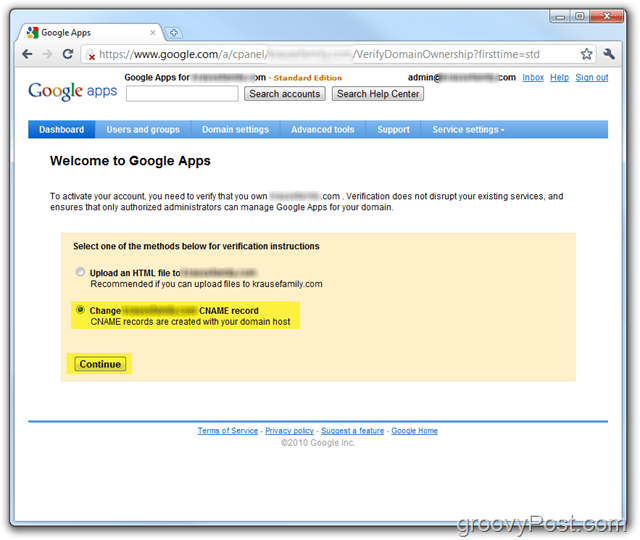كيفية تسجيل الدخول تلقائيًا إلى نظام التشغيل Windows 10
مايكروسوفت ويندوز 10 / / March 18, 2020
آخر تحديث في

إذا كنت المالك الوحيد لجهاز الكمبيوتر الذي يعمل بنظام Windows 10 (بمعنى أنه لم تتم مشاركته مع أي شخص) والعثور على رقم التعريف الشخصي ليس بالسرعة الكافية ، فيمكنك تعيينه لتسجيل الدخول تلقائيًا.
يتيح لك Windows 10 تسجيل الدخول إلى جهاز الكمبيوتر الخاص بك بشكل أسرع باستخدام رقم تعريف شخصي بسيط مكون من أربعة أرقام. تم تقديم هذه الميزة في الأصل في Windows 8 ولا تزال في Windows 10. إذا كنت المالك الوحيد لجهاز الكمبيوتر الخاص بك (بمعنى أنه لم تتم مشاركته مع أي شخص) ووجدت أن رقم التعريف الشخصي ليس سريعًا بما فيه الكفاية ، فيمكنك تعيينه لتسجيل الدخول تلقائيًا أيضًا.
تسجيل الدخول تلقائيًا إلى Windows 10
الخطوة 1. انقر بزر الماوس الأيمن فوق الزر ابدأ وحدد يركض من قائمة الوصول السريع المخفية، أو استخدم اختصار لوحة المفاتيحمفتاح Windows + R لإظهار مربع حوار التشغيل.
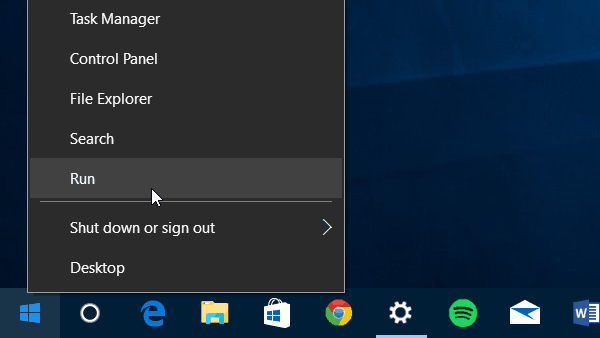
الخطوة 2. والان اذن اكتب: netplwiz واضغط على Enter أو انقر فوق OK.
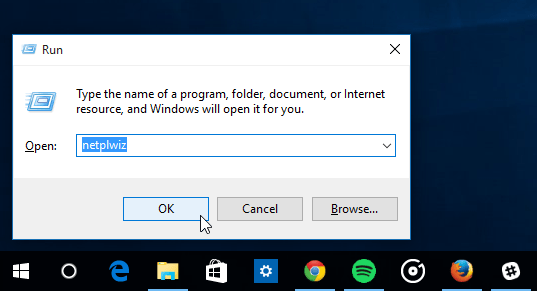
الخطوه 3. قم بإلغاء التحديد يجب على المستخدمين إدخال اسم مستخدم وكلمة مرور لاستخدام هذا الكمبيوتر وانقر فوق موافق.
الخطوة 4. أدخل اسم المستخدم وكلمة المرور التي تستخدمها لتسجيل الدخول إلى النظام الخاص بك مرتين وانقر فوق موافق.
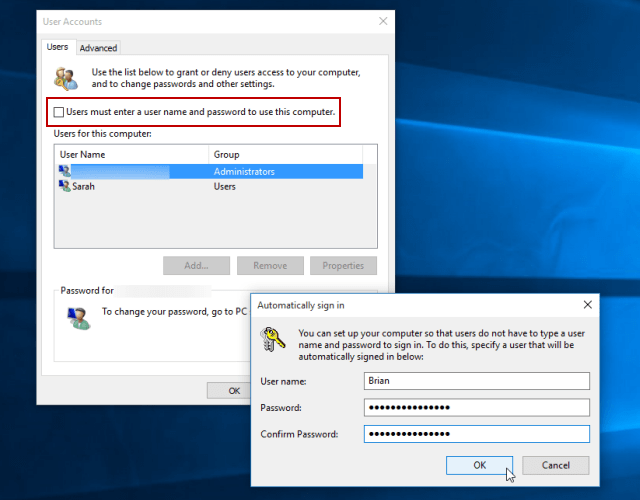
هذا هو! في المرة التالية التي تعيد فيها تشغيل النظام ، ستظل ترى شاشة تسجيل الدخول ، ولكن لن تحتاج إلى إدخال أي شيء. تجاوز هذه العملية شاشة القفل، جدا.
ومن الجدير بالذكر أيضًا أنك ستظل قادرًا على قفل جهاز الكمبيوتر الخاص بك عند الابتعاد عنه بالضرب مفتاح Windows + L. ثم للرجوع إليها ، ستحتاج إلى تسجيل الدخول باستخدام كلمة المرور الخاصة بك.
مرة أخرى ، لا تقم بتمكين هذا إذا كنت في الخارج مع جهاز كمبيوتر يعمل بنظام Windows 10 في مكان عام أو أثناء السفر. لا تريد أن يتمكن شخص ما من الوصول إلى جميع بياناتك مجانًا.
إذا كنت مستخدمًا جديدًا لنظام التشغيل Windows 10 وتريد معرفة المزيد ، فتأكد من التحقق من نمونا أرشيف مقالات ويندوز 10. أو إذا كان لديك سؤال محدد ، أو ترغب فقط في مناقشة نظام التشغيل أو أجهزة Microsoft ، انضم إلينا مجانًا منتديات Windows 10.